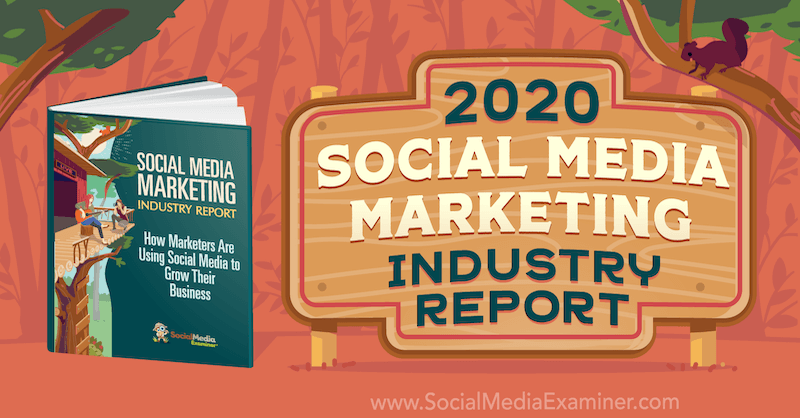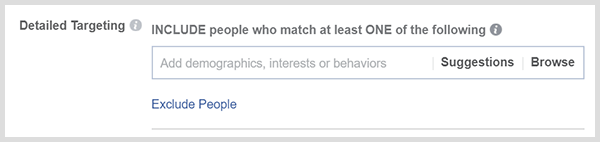Terakhir diperbarui saat

Anda dapat mengonversi gambar di iPhone ke PDF hanya dalam beberapa langkah menggunakan aplikasi Pintasan Apple. Inilah cara kerjanya. (Ya, ini sangat mudah.)
Apakah Anda ingin mengonversi gambar menjadi file PDF di iPhone atau iPad? Anda dapat melakukannya dengan cepat dengan membuat alur kerja khusus menggunakan Aplikasi Pintasan Apple, yang akan mengonversi gambar untuk Anda.
Ini sedikit rumit untuk diatur tetapi, setelah selesai, mengonversi gambar ke PDF dapat diselesaikan hanya dengan satu klik. Inilah yang perlu Anda lakukan.
Konversi Gambar ke PDF di iPhone di iPad
Mari kita asumsikan Anda telah mengisi iPhone Anda dengan ratusan gambar fantastis. Anda mungkin ingin membagikannya tetapi tidak ingin melihatnya diedit. Untuk melakukan ini, Anda dapat mengonversi gambar ke file PDF terlebih dahulu, menjadikannya hanya-baca.
Langkah-langkah untuk melakukan ini berfungsi di perangkat iPhone dan iPad.
Untuk mengonversi gambar ke PDF di iPhone dan iPad:
- Buka Aplikasi pintasan di perangkat seluler Apple Anda.
- Selanjutnya, ketuk + ikon di kanan atas aplikasi.
- Di dalam kotak, tambahkan Nama Pintasan.
- Mengetuk Tambahkan Tindakan.
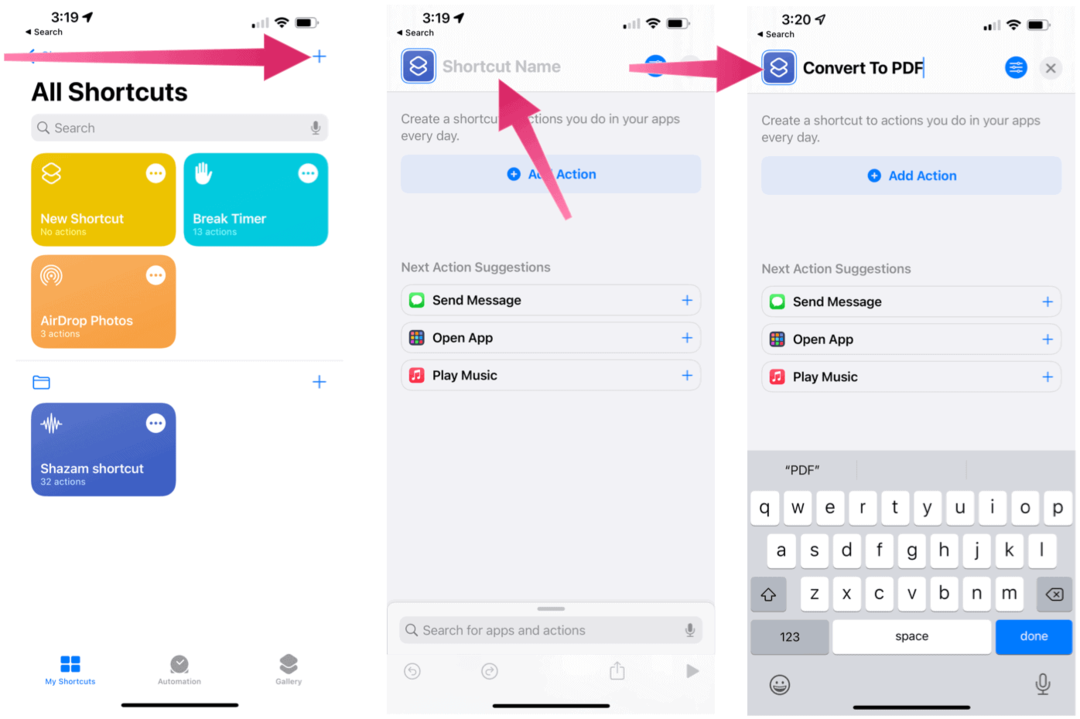
- Jenis Pilih Foto di kotak pencarian.
- Memilih Pilih Foto di bawah Media.
- Pilih panah menghadap ke kanan di sebelah kata Pilih Foto.
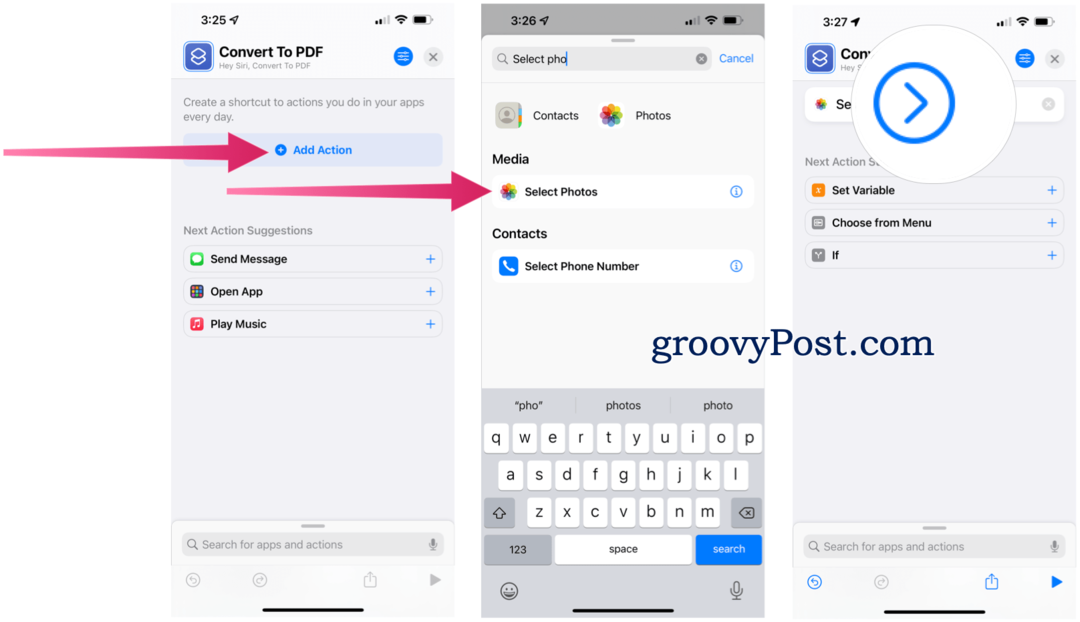
- Ketuk Pilih Beberapa beralih ikon.
- Jenis Buat PDF di kotak pencarian.
- Memilih Buat PDF dari daftar.
- Jenis Membagikan di kotak pencarian.
- Memilih Membagikan dari hasil.
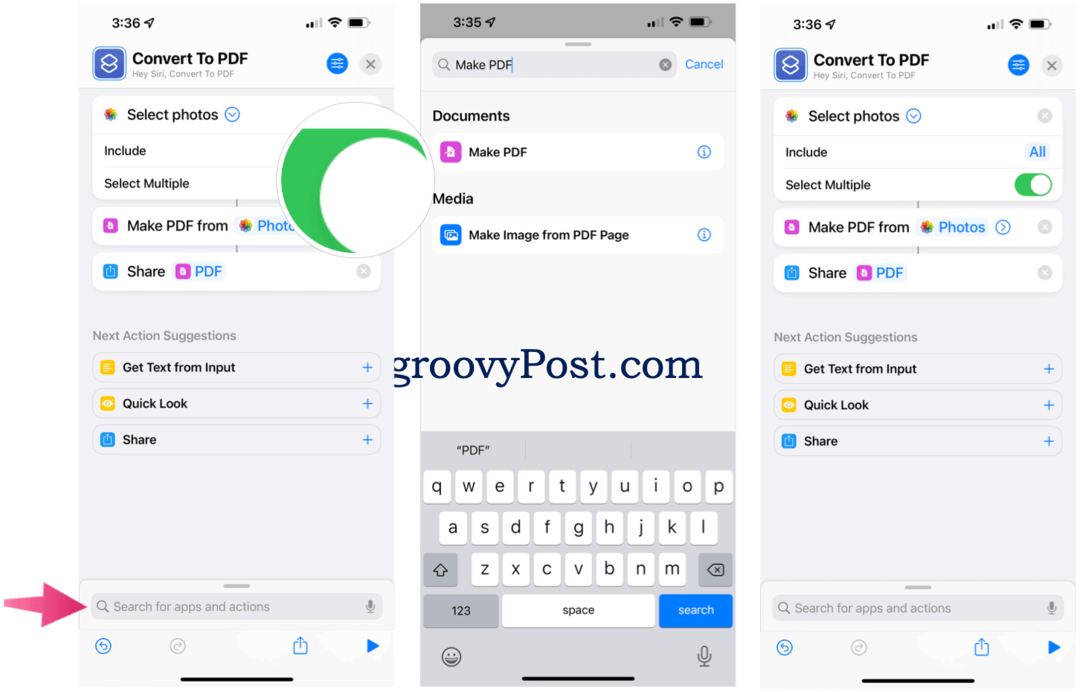
- Ketuk Ikon pengaturan di kanan atas.
- Aktifkan Tambahkan ke Layar Utama.
- Mengetuk Menambahkan.
Anda sekarang akan melihat Konversikan ke PDF ikon di layar Utama iPhone.
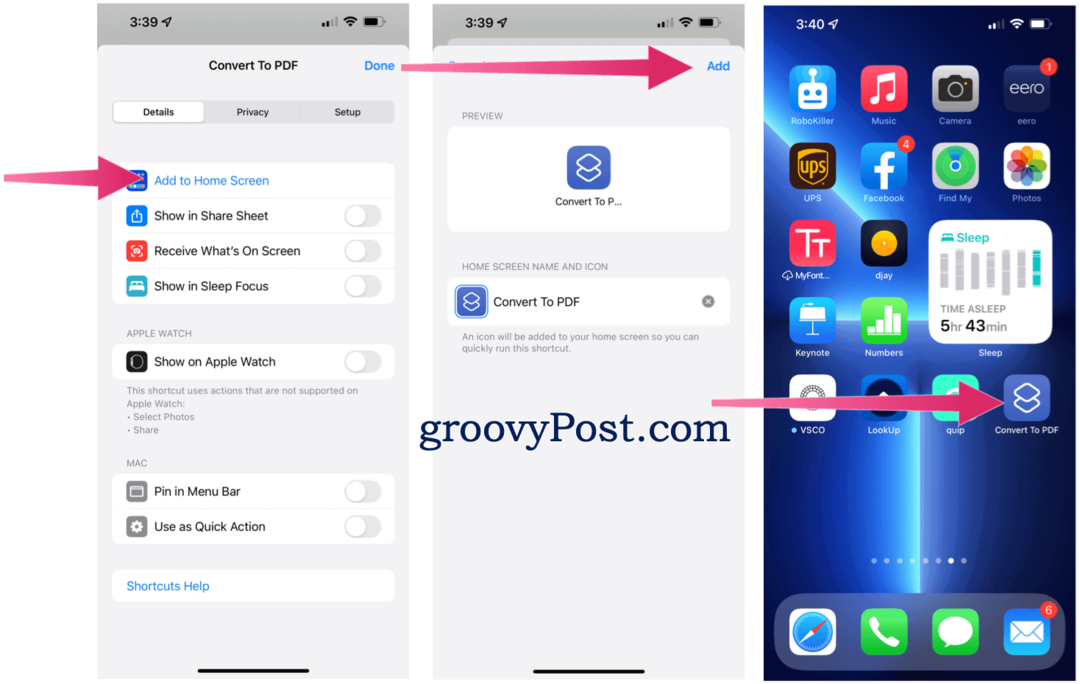
Menjalankan Pintasan
Sekarang saatnya menjalankan Pintasan yang dibuat untuk mengonversi gambar ke PDF di perangkat seluler Anda.
- Ketuk pada Ubah ke ikon PDF di layar Utama, yang menampilkan aplikasi Foto.
- Memilih foto untuk mengubah.
- Pilih Menambahkan di kanan atas.
- Pilih pilihan dari opsi yang tersedia di menu pop-up. Pada contoh di bawah ini, kita ingin mengcover tiga gambar, jadi kita harus memilih Tampilkan Semua 3 atau Selalu mengizinkan.
- Selanjutnya, ketuk Simpan ke File.
- Memilih lokasi untuk mengirim PDF Anda yang baru dibuat. Anda juga dapat menggunakan lembar berbagi dan mengirim PDF melalui AirDrop, Pesan, dan Email.
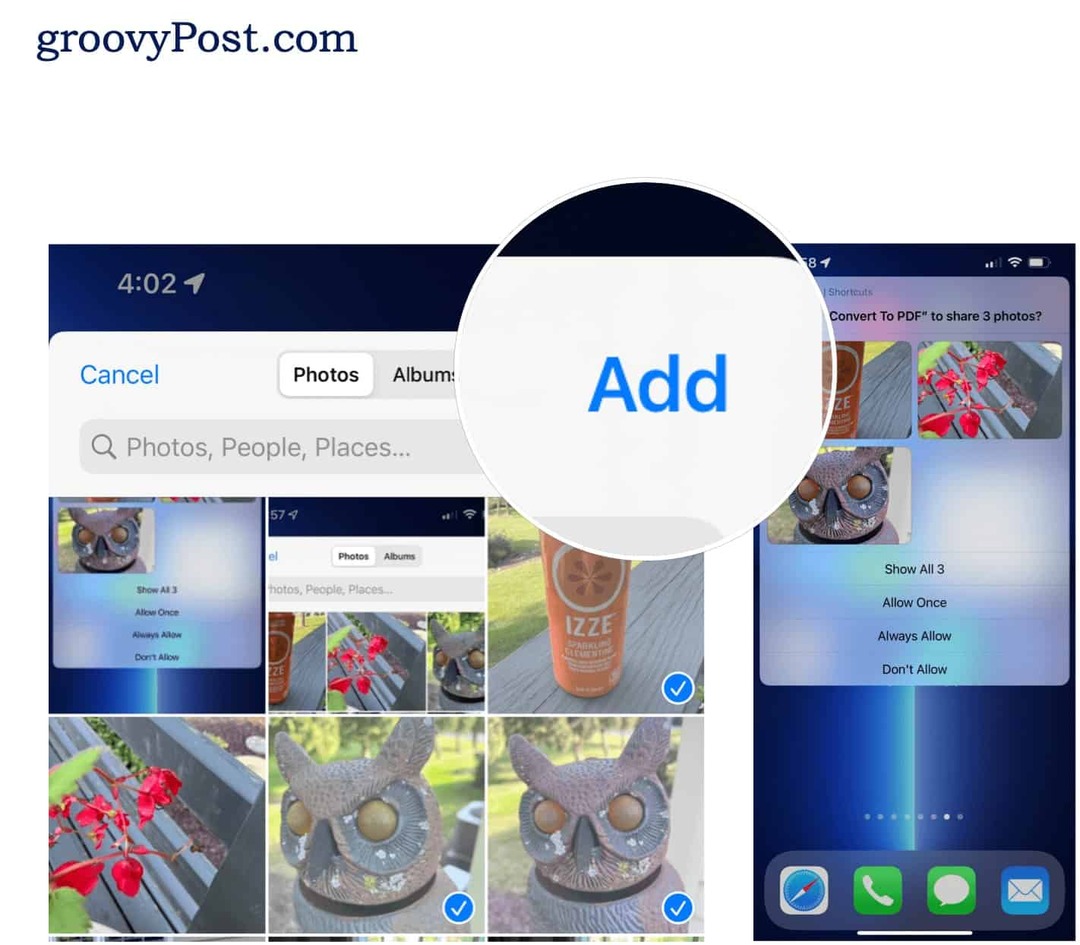
Menggunakan Pintasan Lain di iPhone
Beberapa Pintasan Apple berjalan paling baik sebagai widget, yang Anda aktifkan langsung melalui aplikasi atau dari notifikasi perangkat Anda. Lainnya cocok untuk digunakan pada jam apel. Untuk menggunakan Pintasan menggunakan suara Anda, Anda akan diminta selama proses penginstalan untuk merekam fase. Kemudian, bergerak maju, Anda mengaktifkan Pintasan dengan mengatakan, "Hai Siri," diikuti dengan frasa.
Kebanyakan Pintasan ditemukan langsung di bagian Galeri pada aplikasi Pintasan. Anda juga dapat menginstal Pintasan dengan mengetuk tautan yang disediakan dari perangkat yang didukung. Setelah Anda membuat Pintasan, Pintasan tersebut dapat diakses di semua perangkat yang didukung.
Anda akan menemukan tautan untuk setiap Pintasan yang disarankan di bawah ini. Mengetuk Dapatkan Pintasan untuk yang ingin Anda mulai, lalu ketuk Tambahkan Pintasan atau Tambahkan Pintasan Tidak Tepercaya, tergantung pada apakah Pintasan dibuat oleh pihak ketiga.
Mengubah Gambar di iPhone
Langkah-langkah di atas akan membantu Anda mengonversi gambar ke PDF menggunakan aplikasi Pintasan di iOS dan iPadOS. Setelah Anda membuat Pintasan, melakukan tugas itu sederhana dan dapat diselesaikan hanya dalam beberapa klik.
Pastikan untuk memeriksa artikel kami di pintasan untuk pengguna Spotify dan jalan pintas untuk Fotografer. Ada juga daftar pintasan untuk pengguna Apple Music dan 10 cara pintas untuk dicoba terlebih dahulu.
Cara Menemukan Kunci Produk Windows 11 Anda
Jika Anda perlu mentransfer kunci produk Windows 11 atau hanya membutuhkannya untuk melakukan instalasi OS yang bersih,...
Cara Menghapus Cache, Cookie, dan Riwayat Penjelajahan Google Chrome
Chrome melakukan pekerjaan yang sangat baik untuk menyimpan riwayat penjelajahan, cache, dan cookie untuk mengoptimalkan kinerja browser Anda secara online. Cara dia...
Pencocokan Harga Di Toko: Cara Mendapatkan Harga Online Saat Berbelanja di Toko
Membeli di toko tidak berarti Anda harus membayar harga yang lebih tinggi. Berkat jaminan pencocokan harga, Anda bisa mendapatkan diskon online saat berbelanja di...
Cara Memberi Hadiah Langganan Disney Plus dengan Kartu Hadiah Digital
Jika Anda telah menikmati Disney Plus dan ingin membagikannya kepada orang lain, berikut cara membeli langganan Hadiah Disney+ untuk...